NAPRAWIONO: Sterownik AMD Ryzen Master nie jest poprawnie zainstalowany w systemie Windows 11, 10 (2022)
Opublikowany: 2022-04-20Poznaj niektóre potencjalne rozwiązania, aby naprawić sterownik AMD Ryzen Master, który nie został poprawnie zainstalowany na komputerze z systemem Windows 10, 11. Przeczytaj cały artykuł, aby dowiedzieć się wszystkiego szczegółowo.
Sterownik AMD Ryzen Master to oprogramowanie, które w pełni ulepsza procesor, podkręcając procesor i kontrolując użycie procesora. Aby jednak z niego korzystać, musisz zainstalować narzędzie AMD Ryzen Master Utility. Jednak to czasami nie jest opłacalne.
Ogólnie rzecz biorąc, podczas uruchamiania programu narzędziowego Ryzen Master pojawia się komunikat o błędzie „Nie zainstalowano sterownika Ryzen Master”. Ten błąd występuje głównie podczas uruchamiania gry z wysoką grafiką lub innych zaawansowanych programów. Jest to bardzo frustrujący problem ze sterownikami, szczególnie dla graczy, ponieważ nie będą oni uruchamiać i grać w gry na swoich komputerach z systemem Windows.
Ale nie ma się czym martwić, ponieważ istnieje wiele rozwiązań tego problemu. Po przeczytaniu tego opisowego artykułu dowiesz się dokładnie, jak naprawić sterownik AMD Ryzen Master, który nie jest zainstalowany na komputerze z systemem Windows 11 lub 10.
100% działające rozwiązania, aby naprawić sterownik AMD Ryzen Master, który nie jest zainstalowany w systemie Windows 10, 11
Przejdźmy przez kilka skutecznych rozwiązań, aby naprawić sterownik AMD Ryzen Master, który nie jest zainstalowany na komputerach z systemem Windows. Sugerowane taktyki są łatwe do wykonania i działają dla wielu dotkniętych użytkowników.
Rozwiązanie 1: Wykonaj czysty rozruch
Według wielu użytkowników komputerów z systemem Windows ten błąd występuje, gdy coś jest w konflikcie z narzędziem AMD Ryzen Master. Aby rozwiązać ten problem, możesz wykonać czysty rozruch. Oto jak:
- Naciśnij klawisze Windows + R, aby otworzyć terminal Uruchom.
- Wpisz msconfig w oknie Uruchom terminal i kliknij OK.
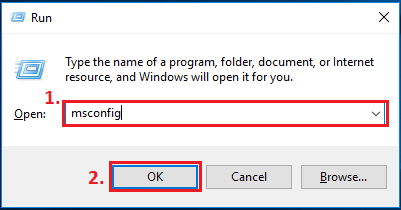
- W następnym oknie przejdź do zakładki Usługi i zaznacz pole przed opcją Ukryj wszystkie usługi Microsoft .

- Następnie odznacz wszystkie usługi z wyjątkiem tych, które dotyczą producentów sprzętu, takich jak AMD, Realtek, NVIDIA, Intel i Logitech. Następnie kliknij OK, aby zapisać nowe zmiany.
- Naciśnij klawisze CTRL + SHIFT + Esc na klawiaturze, aby uruchomić okno Menedżera zadań.
- W wyskakującym okienku wybierz zakładkę Uruchamianie .
- Teraz wybierz dowolne programy, które, jak przypuszczasz, mogą przeszkadzać i kliknij Wyłącz. Ale upewnij się, że wybierasz jeden program na raz.
Na koniec uruchom ponownie komputer i przetestuj problem. Jeśli błąd będzie się powtarzał, przejdź do następnego rozwiązania.
Przeczytaj także: Jak naprawić problem przekroczenia limitu czasu sterownika AMD w systemie Windows
Rozwiązanie 2: Zaktualizuj sterowniki urządzeń
Główny sterownik Ryzen nie został zainstalowany na komputerze z systemem Windows 11, 10 mógł wystąpić z powodu przestarzałych, brakujących lub brakujących sterowników. Mówiąc prościej, niektóre pliki sterowników zostały uszkodzone na komputerze lub coś poszło nie tak podczas instalacji sterownika. Aby rozwiązać ten błąd, upewnij się, że Twój komputer ma wszystkie najnowsze i zgodne sterowniki.
Możesz zaktualizować swoje sterowniki ręcznie, przechodząc na oficjalną stronę producenta, wyszukując poprawny i najnowszy instalator sterownika, a później samodzielnie instalując sterownik. Jeśli jednak nie masz pewności co do swoich umiejętności technicznych lub nie lubisz bawić się sterownikami PC, możesz wypróbować Bit Driver Updater.
Jest to inteligentny program do aktualizacji sterowników, który skanuje cały komputer i automatycznie aktualizuje wszystkie wadliwe sterowniki w mgnieniu oka. Nie tylko to, ale także przyspiesza ogólną wydajność twojego systemu. Aby korzystać z tego doskonałego programu, wystarczy wykonać proste kroki udostępnione poniżej:

- Aby rozpocząć proces, musisz najpierw pobrać Bit Driver Updater. Możesz to zrobić nawet za darmo, klikając poniższy link do pobrania.
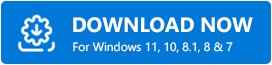
- Uruchom pobrany plik i postępuj zgodnie z instrukcjami kreatora instalacji.
- Uruchom Bit Driver Updater i kliknij Skanuj. Teraz Bit Driver Updater przeskanuje Twój komputer i znajdzie wszelkie problematyczne lub nieaktualne sterowniki.
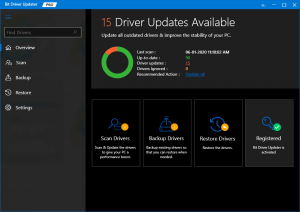
- Po zakończeniu skanowania kliknij Aktualizuj wszystko , aby automatycznie zainstalować poprawną i najnowszą wersję wszystkich przestarzałych lub brakujących sterowników na komputerze z systemem Windows.
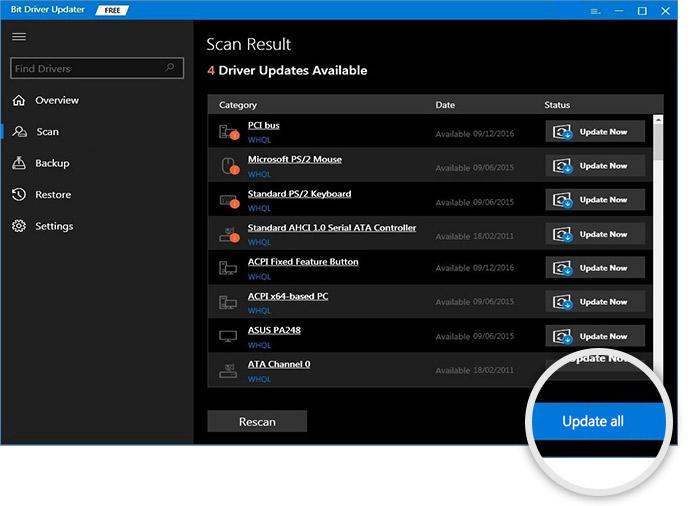
Gdy wszystko zostanie zrobione, uruchom ponownie urządzenie, aby zastosować nowe zmiany. Następnie sprawdź, czy główny sterownik Ryzen nie został poprawnie zainstalowany, błąd zniknął. Jeśli problem będzie się powtarzał, wypróbuj inne rozwiązanie.
Przeczytaj także: Pobieranie i aktualizacja sterowników AMD dla systemu Windows
Rozwiązanie 3: Zmodyfikuj swój rejestr
Gdy Ryzen Master nie może się zainicjować, możesz spróbować edytować rejestr. Niektórzy użytkownicy zgłaszali, że pomogło im to w rozwiązaniu błędu. Oto jak to zrobić:
- Jednocześnie naciśnij klawisze klawiatury Windows + R, aby otworzyć okno dialogowe Uruchom.
- Wpisz regedit w oknie dialogowym Uruchom i kliknij OK.
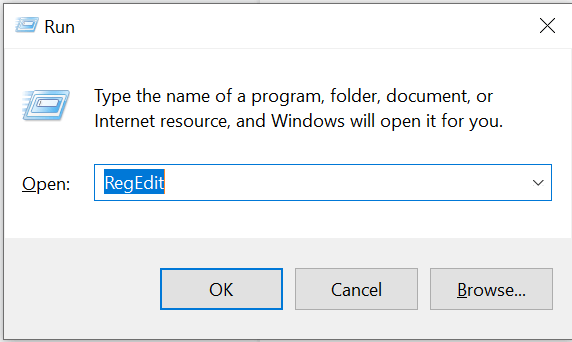
- W pasku adresu napisz lub skopiuj i wklej następujące informacje:
Komputer\HKEY_LOCAL_MACHINE\SYSTEM\ControlSet001\Usługi\AMDRyzen MasterDriver - Na klawiaturze naciśnij klawisz Enter, aby wykonać powyższą akcję.
- Po prawej stronie kliknij dwukrotnie ImagePath, następnie w sekcji Dane wartości usuń „\?” przed C:\Program Files i kliknij OK.
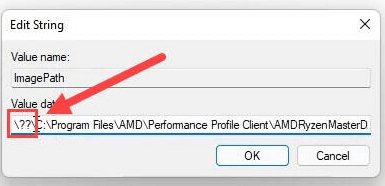
Po zakończeniu uruchom ponownie system i sprawdź, czy sterownik Ryzen Master nie został poprawnie zainstalowany, Windows 10 jest naprawiony, czy nie. Jeśli problem będzie się powtarzał, możesz wypróbować następne rozwiązanie.
Przeczytaj także: Zaktualizuj sterownik AMD w systemie Windows 10
Rozwiązanie 4: Zainstaluj ponownie narzędzie Ryzen Master
Na koniec możesz również spróbować ponownie zainstalować główne narzędzie AMD Ryzen, aby rozwiązać problem. Ponieważ prawdopodobnie stanie się to z powodu wadliwej lub nieprawidłowej instalacji oprogramowania. Dlatego ponowna instalacja całego programu może pomóc w pozbyciu się problemu. Aby to zrobić, możesz wykonać czynności opisane poniżej:
- Uruchom okno dialogowe Uruchom na swoim komputerze i wprowadź w nim appwiz.cpl . Następnie kliknij OK.
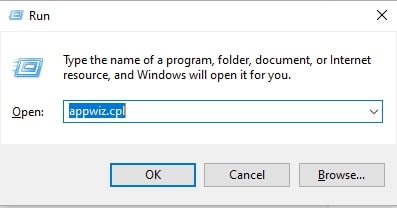
- Kliknij prawym przyciskiem myszy narzędzie AMD Ryzen Master i wybierz opcję Odinstaluj / Zmień .
- Następnie postępuj zgodnie z instrukcjami wyświetlanymi na ekranie, aby zakończyć dezinstalację.
Po zakończeniu możesz przejść do oficjalnej strony pobierania i pobrać najnowszą wersję instalatora AMD Ryzen Master Utility. To zdecydowanie powinno rozwiązać problem.
Przeczytaj także: Najlepsze sposoby pobierania sterowników AMD Ryzen 3 2200G dla systemu Windows 10
Sterownik AMD Ryzen Master nie jest zainstalowany w systemie Windows 11, 10 PC: NAPRAWIONO
W tym artykule omówiliśmy kilka potencjalnych rozwiązań naprawy sterownika AMD Ryzen Master, który nie został poprawnie zainstalowany na komputerze z systemem Windows. Mamy nadzieję, że informacje udostępnione w tym przewodniku rozwiązywania problemów pomogą przywrócić działanie Ryzen Master Utility.
Jeśli masz jakiekolwiek pytania, wątpliwości lub dalsze sugestie, napisz do nas w komentarzach poniżej. Ponadto zapisz się do naszego Newslettera, aby uzyskać więcej aktualizacji związanych z technologią. Oprócz tego możesz również śledzić nas na Facebooku, Twitterze, Instagramie i Pintereście.
